Ảnh chụp màn hình (screenshot) là một công cụ tiện lợi, nhưng quá nhiều ảnh có thể làm đầy thư viện của bạn, chiếm dụng không gian lưu trữ quý giá và thậm chí tiềm ẩn rủi ro bảo mật nếu bạn vô tình chụp những thông tin nhạy cảm. Với điện thoại Samsung, bạn có thể nhanh chóng xóa đi những ảnh chụp màn hình không mong muốn để giữ cho thiết bị luôn gọn gàng và tối ưu hiệu suất.
Bài viết này từ meocongnghe.com sẽ hướng dẫn bạn hai cách hiệu quả để xóa ảnh chụp màn hình Samsung một cách nhanh chóng và tự động, giúp bạn quản lý không gian lưu trữ và đảm bảo thông tin cá nhân.
Cách Tự Động Xóa Ảnh Chụp Màn Hình Samsung Sau Khi Chia Sẻ
Thông thường, chúng ta chụp ảnh màn hình chỉ để chia sẻ một lần duy nhất với người khác rồi không có ý định lưu giữ chúng. Tuy nhiên, rất nhiều lần những bức ảnh này lại bị bỏ quên và dần chất đống trong thư viện, gây ra sự lộn xộn không cần thiết.
Tình trạng này không chỉ lãng phí dung lượng lưu trữ trên điện thoại mà còn làm cho việc tìm kiếm những bức ảnh bạn thực sự muốn xem lại trở nên khó khăn hơn. May mắn thay, bạn có thể thiết lập điện thoại Samsung của mình để tự động xóa các ảnh chụp màn hình đã được chia sẻ trực tiếp từ thanh công cụ.
Để kích hoạt tính năng này, hãy truy cập vào Cài đặt > Tính năng nâng cao > Ảnh chụp màn hình và ghi màn hình và bật tùy chọn Xóa sau khi chia sẻ.
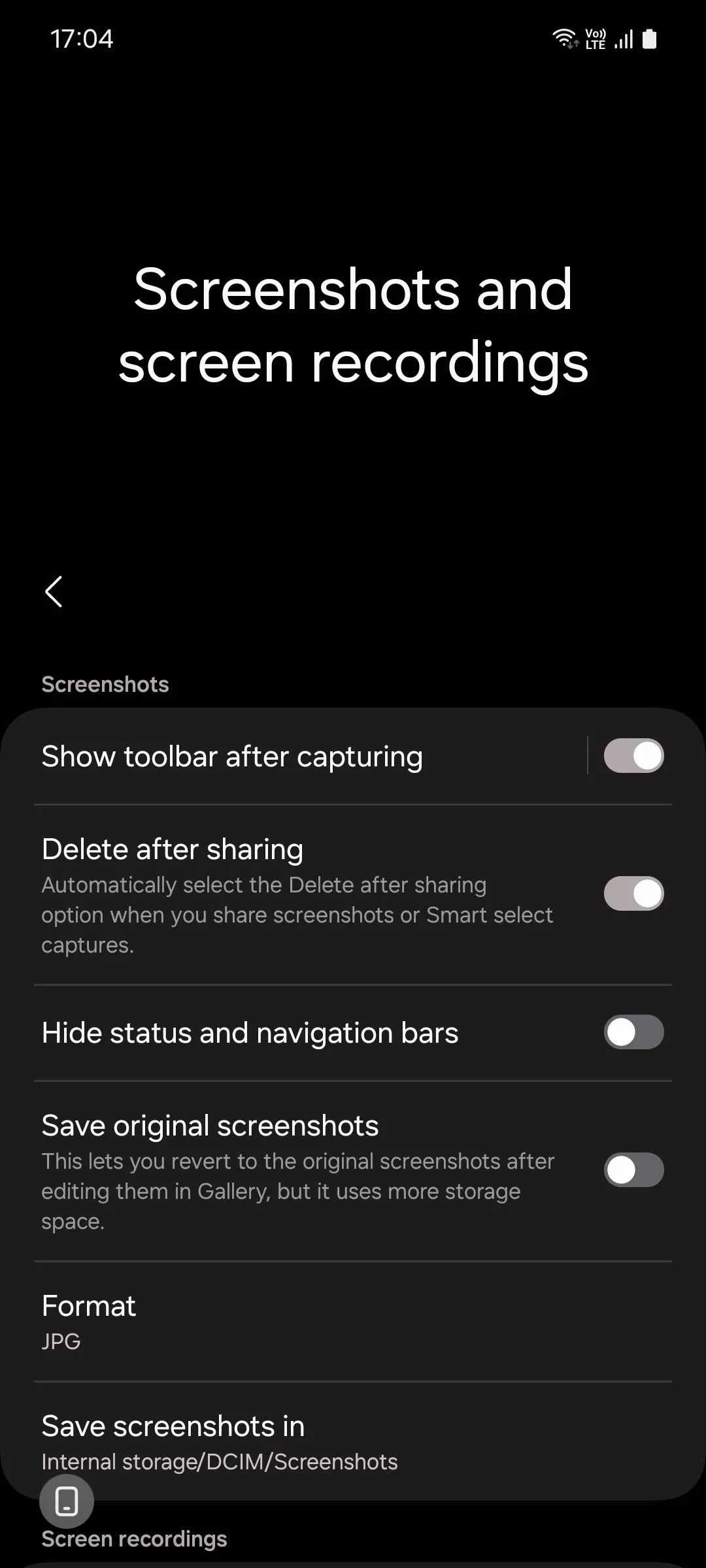 Giao diện cài đặt Ảnh chụp màn hình và ghi màn hình trên One UI 6.1 của Samsung
Giao diện cài đặt Ảnh chụp màn hình và ghi màn hình trên One UI 6.1 của Samsung
Sau khi bật, hãy thử chụp một ảnh màn hình và chạm vào biểu tượng Chia sẻ trên thanh công cụ. Bức ảnh sẽ được chia sẻ và tự động xóa khỏi thiết bị của bạn, giúp tiết kiệm bộ nhớ Samsung một cách đáng kể.
Thêm Nút Xóa Nhanh Ảnh Chụp Màn Hình Samsung Vào Thanh Công Cụ
Ngoài ra, bạn cũng có thể thêm một nút xóa riêng biệt vào thanh công cụ chụp màn hình. Điều này cho phép bạn xóa ảnh màn hình Samsung bị chụp sai hoặc không mong muốn ngay lập tức mà không cần phải truy cập vào thư viện ảnh.
Để thực hiện điều này, bạn sẽ cần đến module Nice Shot từ ứng dụng tùy biến Good Lock của Samsung. Nếu chưa có, bạn có thể tải Good Lock từ Galaxy Store.
Tải xuống: Good Lock (Miễn phí)
Sau khi tải xuống và cài đặt Good Lock, hãy mở ứng dụng, điều hướng đến tab Life up, và cài đặt module Nice Shot. Trong module Nice Shot, bật tùy chọn Add delete button (Thêm nút xóa).
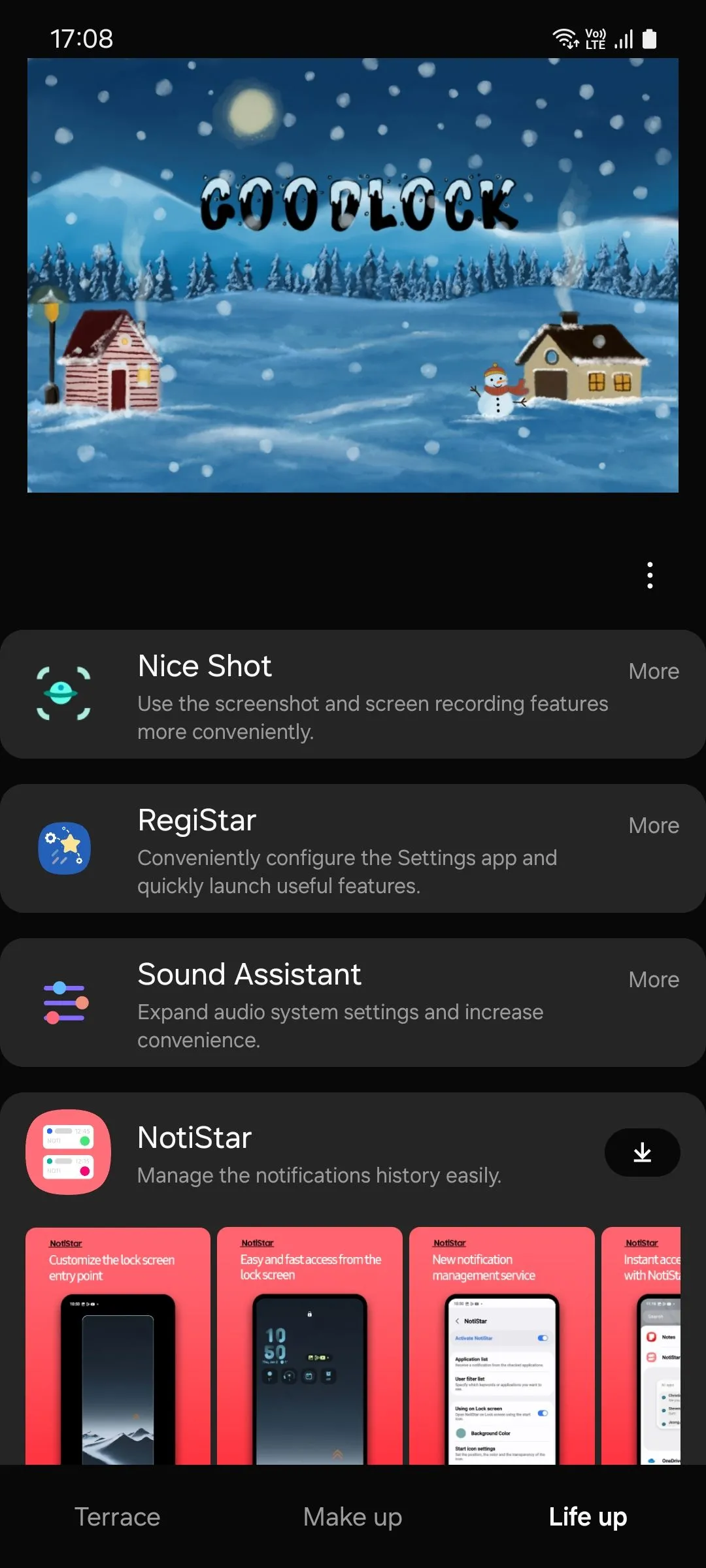 Danh sách các module tùy chỉnh trong ứng dụng Good Lock của Samsung
Danh sách các module tùy chỉnh trong ứng dụng Good Lock của Samsung
Hãy thử chụp một ảnh màn hình ngay bây giờ; một biểu tượng thùng rác mới sẽ xuất hiện trên thanh công cụ. Nhấn vào đó và ảnh chụp màn hình sẽ bị xóa ngay lập tức mà không có bất kỳ cửa sổ xác nhận phiền phức nào.
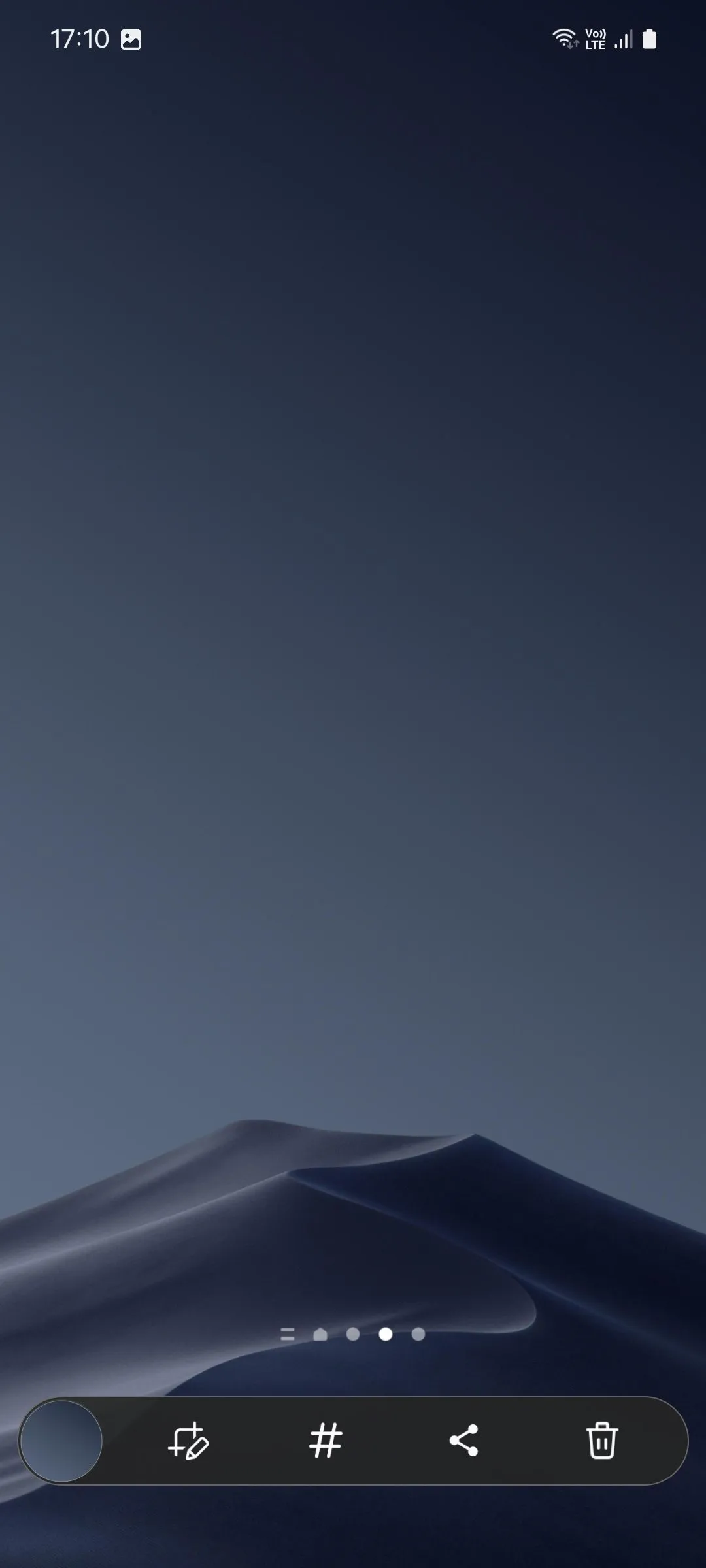 Thanh công cụ chụp màn hình Samsung hiển thị nút xóa nhanh sau khi kích hoạt Nice Shot
Thanh công cụ chụp màn hình Samsung hiển thị nút xóa nhanh sau khi kích hoạt Nice Shot
Lưu ý rằng nếu thanh công cụ biến mất trước khi bạn kịp nhấn biểu tượng thùng rác, bạn sẽ phải xóa ảnh chụp màn hình từ thư viện hoặc bảng thông báo, lúc đó sẽ có yêu cầu xác nhận, chậm hơn một chút.
Việc quản lý ảnh chụp màn hình không chỉ giúp điện thoại của bạn hoạt động mượt mà hơn mà còn bảo vệ dữ liệu cá nhân. Hy vọng với những mẹo trên, bạn sẽ dễ dàng hơn trong việc quản lý ảnh chụp màn hình và giữ cho thư viện của mình luôn gọn gàng.
Bạn đã áp dụng những cách nào để xóa screenshot Samsung hiệu quả? Hãy chia sẻ kinh nghiệm của bạn trong phần bình luận bên dưới và đừng quên khám phá thêm các mẹo hay khác về điện thoại Samsung trên meocongnghe.com nhé!